Як обійти блокування MDM на Mac за допомогою macOS Ventura
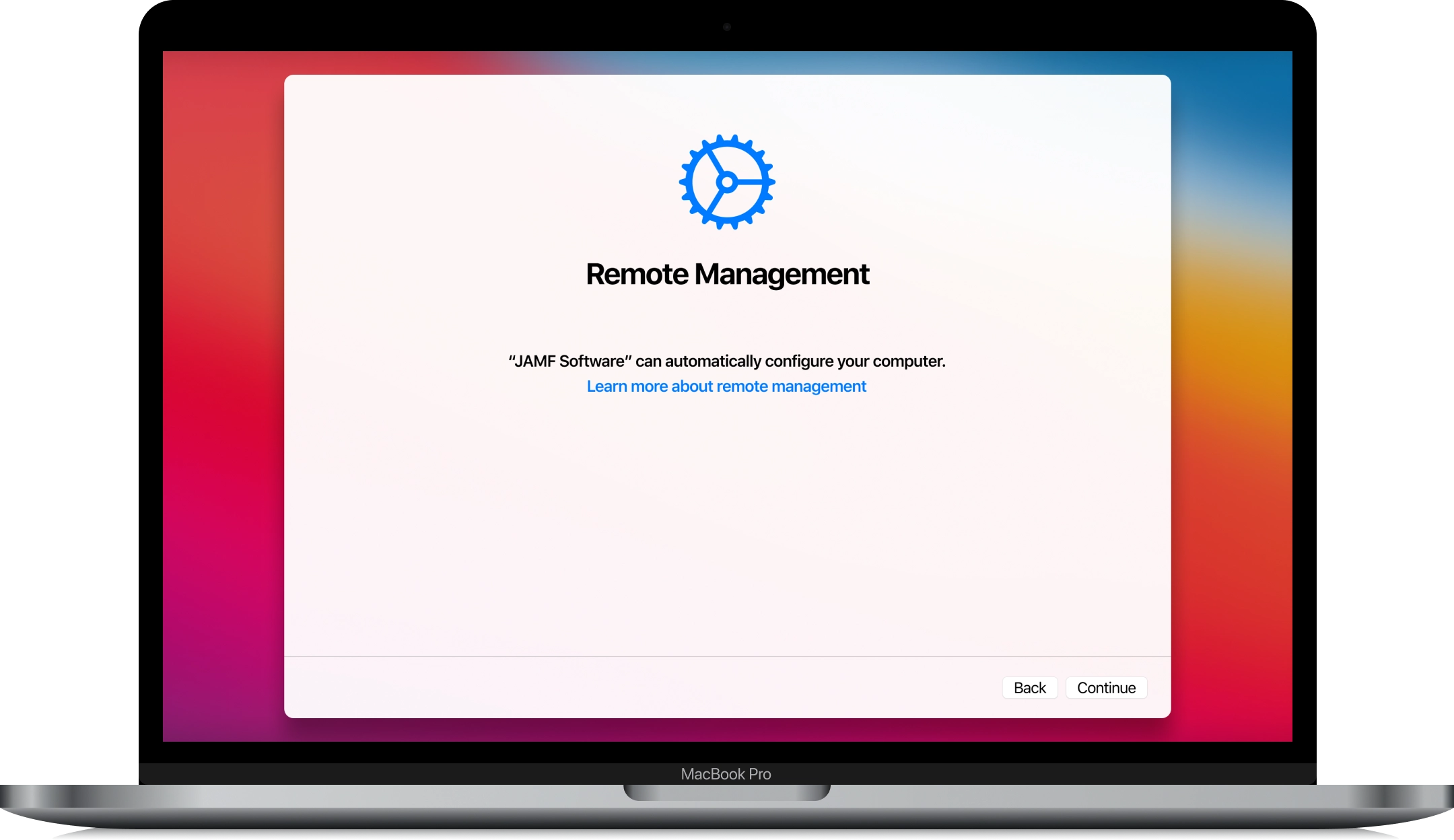
- Підготовка комп'ютера MacOS Ventura.
- Створення завантажувального інсталятора.
- Використання завантажувального установника.
- Як обійти блокування MDM за допомогою CheckM8
Власник Mac з macOS Ventura та блокуванням профілю MDM може обійти блокування MDM та видалити профіль керування мобільними пристроями за допомогою унікального рішення CheckM8. Він працює навіть на заблокованих комп'ютерах і допоможе вам отримати повний контроль над вашим гаджетом.
Обхід блокування CheckM8 MDM потребує кількох кроків. Перед видаленням корпоративного профілю необхідно підготувати комп'ютер з MacOS Ventura, знизивши його операційну систему.
Цей процес не надто складний, але потребує деякого вашого часу та уваги.
Крок 1. Підготовка комп'ютера macOS Ventura
Було б корисно, якби у вас був додатковий том, який ви могли б використовувати як завантажувальний диск або флеш-пам'ять USB (зовнішнього диска). Він необхідний для встановлення macOS Monterey на macOS Ventura Mac, тому переконайтеся, що на ньому є не менше 14 ГБ вільного місця.
Тепер настав час відформатувати цей зовнішній диск або додатковий том, як Mac OS Extended. Потім запустіть програму інсталяції macOS Monterey.
Крок 2. Створення завантажувального установника
Запустіть термінал після підключення додаткового тому або USB-накопичувача, який перетвориться на завантажувальний інсталятор. Вам потрібно буде ввести або скопіювати та вставити команду в Термінал у розділі Програми - Утиліти:
sudo /Applications/Install\ macOS\ Monterey.app/Contents/Resources/createinstallmedia --volume /Volumes/MyVolume Натисніть «Return», щоб ввести цю команду. У ньому MyVolume це ім'я вашої флешки або додаткового тома. Ви можете замінити його, використовуючи інше ім'я для вашого завантажувального інсталятора.
Команда змушує ваш комп'ютер вважати, що в папці Програми знаходиться стара версія macOS Monterey.
Зробіть такі речі, коли ваш термінал запитає вас:
- Введіть пароль адміністратора комп'ютера (при введенні може і не бути жодних знаків, але це нормально) – натисніть «Введення»;
- Введіть Y, щоб підтвердити свою згоду на стирання тома – натисніть «Введення»;
- Якщо ви бачите попередження про те, що термінал намагається отримати доступ до файлів на стертому томі, натисніть «ОК», щоб продовжити процес і продовжити стирання (буде індикатор виконання);
- Побачивши «Готово», ви можете вийти з терміналу та видалити том чи зовнішній диск.
- Тепер ім'я вашого тома має бути "Встановити macOS Monterey".
Крок 3. Використання завантажувального установника
Перед тим, як перейти на macOS Monterey на комп'ютері, перевірте і переконайтеся, що він сумісний з цією версією. Тепер можна підключити пристрій до Інтернету.
Завантажувальний інсталятор не використовує Інтернет для завантаження macOS. Для отримання відомостей про модель пристрою та версію операційної системи потрібне лише підключення.
Наступні дії можуть відрізнятися для Вашого пристрою.
Якщо у вас є комп'ютер Apple Silicon, увімкніть його після підключення зовнішнього диска та утримуйте кнопку живлення, доки не з'явиться вікно запуску зі списком завантажувальних томів. Виберіть інсталятор із macOS Monterey, натисніть кнопку «Продовжити» і дотримуйтесь інструкцій на екрані.
Якщо у вас процесор Intel, увімкніть комп'ютер, як тільки його буде підключено. Ви повинні відразу ж натиснути та утримувати Option (Alt) і дочекатися появи темного екрана, що показує вам вибір завантажувального тома, з якого ви можете вибрати інсталятор з macOS Monterey. Натисніть стрілку, а потім натисніть Return.
Ви завантажуєтеся із зовнішнього диска. Можливо, ви зможете вибрати потрібну мову. Потім виберіть «Встановити macOS Monterey з утиліт», натисніть кнопку «Продовжити» і дотримуйтесь інструкцій на екрані.
P.S. Якщо ви не змогли завантажитися за допомогою інсталятора, проблема може полягати в наступному. Ви повинні побачити, чи дозволяють налаштування Startup Security Utility завантажуватися із зовнішнього або знімного носія.
Крок 4. Як обійти блокування MDM за допомогою CheckM8
Після зниження версії macOS Ventura з блокуванням MDM до Monterey завантажте програму обходу MDM CheckM8 і використовуйте її для видалення профілю керування мобільними пристроями з комп'ютера. Виконайте вказівки на екрані, які пояснюють, як видалити корпоративний профіль на сумісному Mac. Насолоджуйтесь використанням вашого пристрою!
Програми для розблокування Комп'ютери Mac.
-

Програма обходу блокування активації MacOS
Ціна від $89.00
Якщо ваш MacBook, iMac, Mac Mini або Mac Pro на процесорі INTEL T2, ви можете скористатися програмним забезпеченням CheckM8, щоб обійти функцію «Знайти мій Mac» і видалити екран блокування активації MacOS iCloud.
Дізнайтеся про програмне забезпеченняЦіна від $99.00
-

Програма розблокування пароля прошивки EFI
Ціна від$99.00
Доступне швидке та ефективне рішення для розблокування увымкненого пароля безпеки EFI (BIOS) на будь-якому Mac, оснащеному чіпом T2
Дізнайтеся про програмне забезпеченняЦіна від $99.00
-

Програма обходу віддаленого керування MacOS
Ціна від$29.00
Цей інструмент розроблений для обходу дистанційного керування MacOS, дозволяючи вам отримати повний доступ до вашого MacBook без будь-яких обмежень, які накладає блокування MDM.
Дізнайтеся про програмне забезпеченняЦіна від $29.99
-

MDM Програмне забезпечення для розблокування [T2 INTEL]
Ціна від$79.00
Нове програмне забезпечення CheckM8 забезпечує постійне рішення для розблокування MDM для MacBook Pro, Air та інших комп’ютерів Mac, які оснащено процесорами T2.
Дізнайтеся про програмне забезпеченняЦіна від $79.99
-

Програма обходу блокування PIN-кодом MacOS iCloud
Ціна від$49.00
Якщо у вас виникли проблеми з екраном блокування PIN-коду iCloud або ви забули свій PIN-код, це програмне забезпечення може допомогти вам обійти екран блокування та відновити доступ до MacBook на базі процесора Intel
Дізнайтеся про програмне забезпеченняЦіна від $49.00
Програми для розблокування iPhone та iPad.
-

Програма видалення блокування активації iCloud
Ціна від $15.99
Цей інструмент використовується, щоб позбутися блокування активації iCloud на iPhone і iPad, які працюють на iOS до версії 18
Дізнайтеся про програмне забезпеченняЦіна від $15.99
-
![Програма обходу віддаленого керування [MDM]](https://checkm8.info/new/img/service/remote-management-iphone-unlock.webp)
Програма обходу віддаленого керування [MDM]
Ціна від $44.99
Це програмне забезпечення дозволяє видалити профіль конфігурації керування мобільними пристроями (MDM) і обійти екран блокування MDM на будь-якій моделі iPhone та iPad
Дізнайтеся про програмне забезпеченняЦіна від $44.99
-

Розблокування iCloud через Open Menu FMI
From $14.99
Цей інструмент призначений для iPhone та iPad, які не застрягли на екрані активації, а є повноцінними пристроями з доступом до меню «Медіа та покупки».
Дізнайтеся про програмне забезпеченняЦіна від $14.99

 English / EN
English / EN
 Arabic / AR
Arabic / AR
 Spain / ES
Spain / ES
 Deutsch / DE
Deutsch / DE
 Italy / IT
Italy / IT
 zh / ZH
zh / ZH
 French / FR
French / FR
 Russian / RU
Russian / RU